Πίνακας περιεχομένων
Αν ψάχνετε τρόπους για να προσθέσετε πλαίσια ελέγχου στο Word, βρίσκεστε στο σωστό μέρος, επειδή αυτός ο οδηγός θα σας καθοδηγήσει λεπτομερώς σε όλα τα βήματα.
Το Microsoft Office διαθέτει ένα ευρύ φάσμα εύχρηστων εργαλείων, και το Word είναι ένα από αυτά. Αυτό το εργαλείο βοηθά τους χρήστες να δημιουργούν και να επεξεργάζονται έγγραφα, όπως διαφημιστικό υλικό, εργασίες και κουίζ. Μπορείτε εύκολα να προσαρμόσετε κάθε έγγραφο, χάρη στο ευρύ φάσμα λειτουργιών που προσφέρει το Microsoft Word.
Εάν δημιουργείτε μια έρευνα ή ένα κουίζ, είναι γενικά μια καλή επιλογή να συμπεριλάβετε πλαίσια ελέγχου, ώστε οι ερωτώμενοι να μπορούν να επιλέξουν την επιθυμητή επιλογή από ερωτήσεις πολλαπλής επιλογής. Ευτυχώς, το Word σας επιτρέπει να το κάνετε αυτό, αλλά αυτή η λειτουργία δεν είναι ενεργοποιημένη από προεπιλογή.
Για να προσθέσετε πλαίσια ελέγχου στο Word, έχουμε παραθέσει μερικές από τις πιο εύκολες αλλά αποτελεσματικές λύσεις σε αυτόν τον οδηγό, οι οποίες είναι οι εξής:
Πώς να εισαγάγετε πλαίσια ελέγχου σε έγγραφα του Word
Μέθοδος 1: Εισαγωγή κουτιών ελέγχου με δυνατότητα κλικ στο Word.
Μέθοδος 2: Εισαγωγή κουτιών ελέγχου για εκτυπώσιμα έγγραφα του Word.
Μέθοδος 3: Προσθήκη κουτιών ελέγχου μέσω της επιλογής Εισαγωγή σε εκτυπώσιμα έγγραφα.
Μέθοδος 1. Πώς να εισαγάγετε πλαίσια ελέγχου με δυνατότητα κλικ στο Word .
Αν θέλετε να προσθέσετε ένα πλαίσιο ελέγχου με δυνατότητα κλικ στο Word 2016, 2019 ή στο Office 365*, προχωρήστε ως εξής:
Σημείωση: Για οδηγίες στο Office 2007 δείτε παρακάτω.
1. Σε οποιοδήποτε έγγραφο του Word, κάντε κλικ στο Αρχείο και επιλέξτε Επιλογές, ή...

... δεξί κλικ στο οπουδήποτε στο Αρχική σελίδα του μενού κορδέλας της καρτέλας και επιλέξτε την επιλογή Προσαρμογή της Κορδέλας επιλογή.
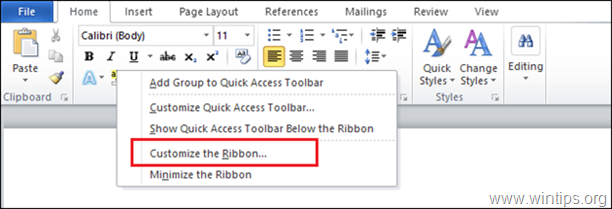
2. Επιλέξτε Προσαρμογή κορδέλας από τον αριστερό πίνακα και από τον δεξιό πίνακα:
- Επιλέξτε Κύριες καρτέλες . Ελέγξτε το Προγραμματιστής Όταν τελειώσετε, κάντε κλικ στο OK
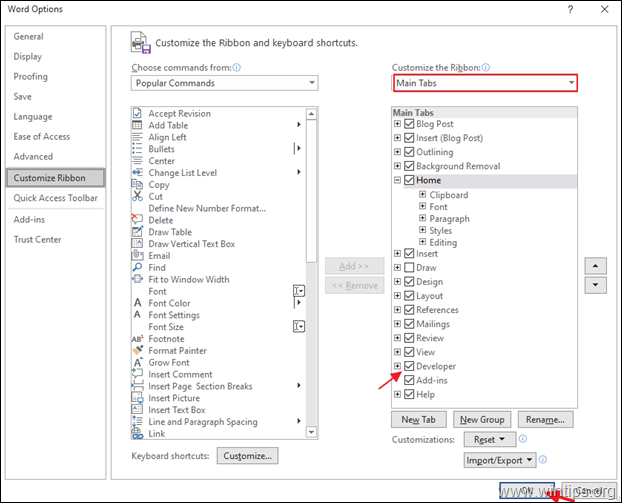
3. Για να εισαγάγετε ένα πλαίσιο ελέγχου με δυνατότητα κλικ στο έγγραφό σας Word:
- Τοποθετήστε τον κέρσορα στην περιοχή της σελίδας όπου θέλετε να προσθέσετε ένα πλαίσιο ελέγχου. Μεταβείτε στο Προγραμματιστής και κάντε κλικ στην καρτέλα Πλαίσιο ελέγχου κουμπί.
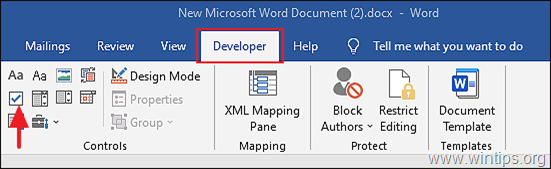
Word 2007.
Για να εισαγάγετε ένα πλαίσιο ελέγχου με δυνατότητα κλικ στο Word 2007:
1. Στο Word 2007 , κάντε κλικ στο εικονίδιο Microsoft Office  στην επάνω αριστερή γωνία και επιλέξτε Επιλογές λέξης, ή (εναλλακτικά), μεταβείτε στη διεύθυνση Εργαλεία > Επιλογές λέξης .
στην επάνω αριστερή γωνία και επιλέξτε Επιλογές λέξης, ή (εναλλακτικά), μεταβείτε στη διεύθυνση Εργαλεία > Επιλογές λέξης .
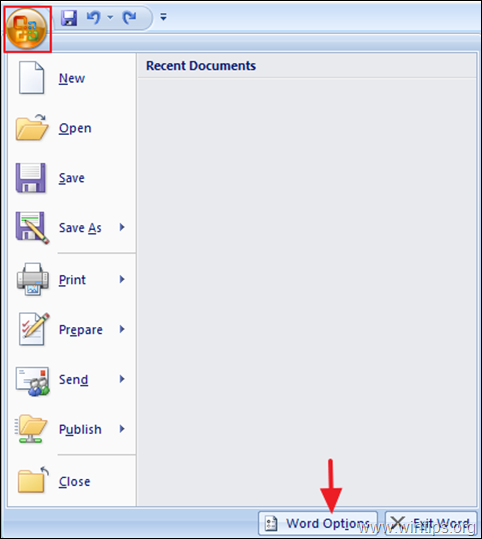
2. Στο Δημοφιλές ελέγξτε την καρτέλα Εμφάνιση της καρτέλας Developer στην Κορδέλα και κάντε κλικ στο κουμπί OK .
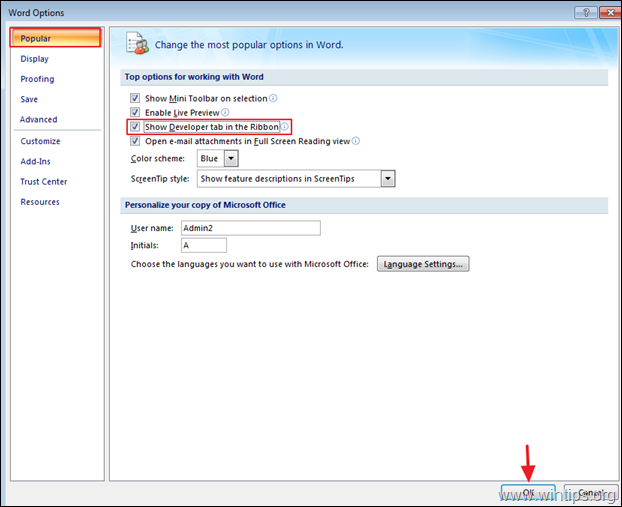
3. Για να προσθέσετε ένα πλαίσιο ελέγχου σε ένα έγγραφο του Word:
- Τοποθετήστε τον κέρσορα στην περιοχή της σελίδας όπου θέλετε να προσθέσετε ένα πλαίσιο ελέγχου. Προγραμματιστής κάντε κλικ στην καρτέλα Έντυπα κληρονομιάς και στη συνέχεια κάντε κλικ στο κουμπί Πεδίο φόρμας Check Box.
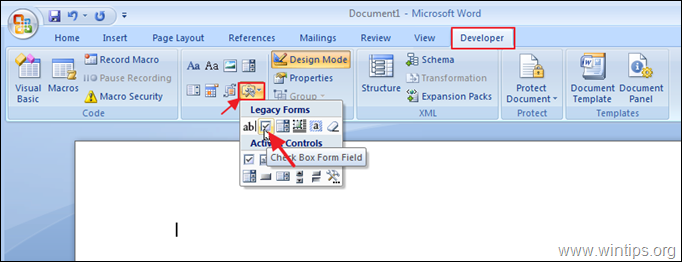
4. Ένα μη επιλεγμένο πλαίσιο ελέγχου θα προστεθεί από προεπιλογή στο έγγραφο. έλεγχος το κουτί, κάντε διπλό κλικ στο σε αυτό, επιλέξτε Ελέγχεται και κάντε κλικ στο ΕΝΤΆΞΕΙ.
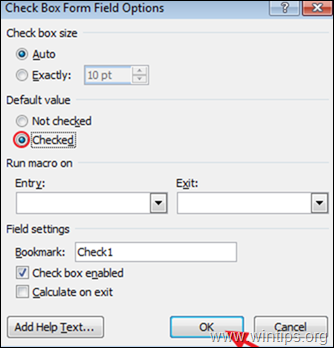
Μέθοδος 2. Πώς να εισαγάγετε πλαίσια ελέγχου για εκτυπωμένα έγγραφα.
Σε περίπτωση που θέλετε να προσθέσετε κενά πλαίσια ελέγχου για εκτυπώσιμα έγγραφα, ακολουθήστε τα βήματα που αναφέρονται παρακάτω:
1. Στο Αρχική σελίδα κάντε κλικ στο αναπτυσσόμενο μενού στην καρτέλα Λίστα σφαίρας και επιλέξτε Ορισμός νέας σφαίρας.
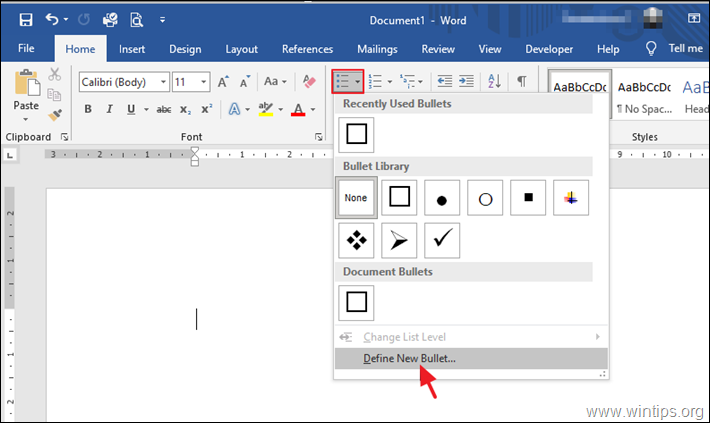
2. Κάντε κλικ στο Σύμβολο κουμπί.
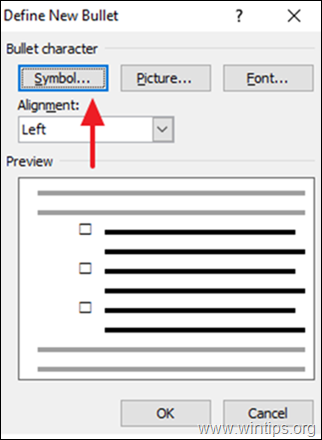
3. Στο παράθυρο Σύμβολο, επιλέξτε:
- Αλλάξτε το Γραμματοσειρά στο Wingdings 2 or Wingdings. Κάντε κλικ στο τετράγωνο σύμβολο* και κάντε κλικ στο OK για να εισάγετε ένα πλαίσιο ελέγχου στο έγγραφό σας. *
Εναλλακτικά, μπορείτε επίσης να πληκτρολογήσετε 163 στον κώδικα χαρακτήρων (Wingdings2), αν θέλετε να επιλέξετε το πλαίσιο ελέγχου που εμφανίζεται παρακάτω.
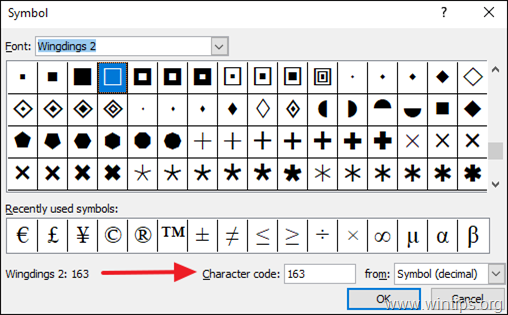
Μέθοδος 3. Προσθήκη κουτιών ελέγχου στο Word μέσω των επιλογών Εισαγωγή.
Μια άλλη μέθοδος για να προσθέσετε πλαίσια ελέγχου για εκτυπώσιμα έγγραφα του Word, είναι η ακόλουθη:
1. Στο Εισαγωγή κάντε κλικ στην καρτέλα Σύμβολα στο μενού κορδέλας και μεταβείτε στην επιλογή Σύμβολο > Περισσότερα σύμβολα .
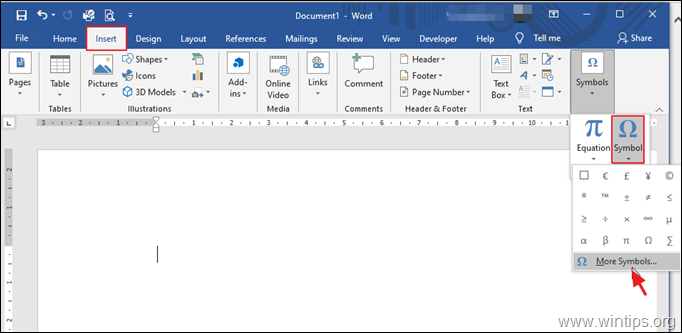
- Αλλάξτε το Γραμματοσειρά στο Wingdings or Wingdings 2. Κάντε κλικ στο τετράγωνο σύμβολο* και κάντε κλικ στο Εισαγωγή για να προσθέσετε το πλαίσιο ελέγχου στο έγγραφό σας. *
Εναλλακτικά, μπορείτε επίσης να πληκτρολογήσετε 168 στον κώδικα χαρακτήρων (Wingdings), αν θέλετε να επιλέξετε το πλαίσιο ελέγχου που εμφανίζεται παρακάτω.
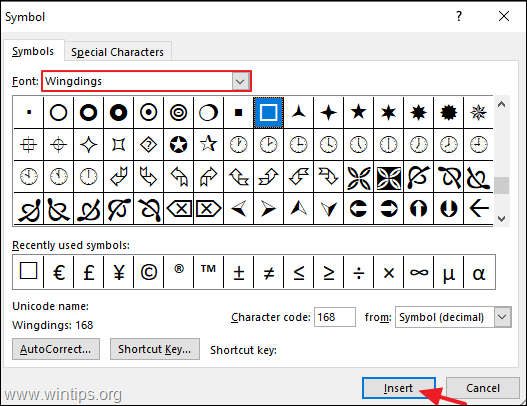
Αυτό είναι όλο! Πείτε μου αν αυτός ο οδηγός σας βοήθησε αφήνοντας το σχόλιό σας για την εμπειρία σας. Παρακαλώ κάντε like και μοιραστείτε αυτόν τον οδηγό για να βοηθήσετε και άλλους.

Άντι Ντέιβις
Ιστολόγιο διαχειριστή συστήματος σχετικά με τα Windows





